Добър ден, моите приятели. Днес ние zaymomsya създадете красива портрет в Photoshop. Обичайната картина сме се превърнали в артефакти, които ще красят всеки работен плот.
Можете да погледнете резултата:

И сега ние започваме!
Красива портрет в Photoshop
1. Намерете подходяща снимка. Желателно е, че тя е в близък план портрет. Аз избрах тази снимка за пример:

2. Създайте документ с правилния размер (аз избрах 800x950px), поставете текстурата на хартията (можете да го намерите в тази колекция, или да предприеме, използвани от мен):
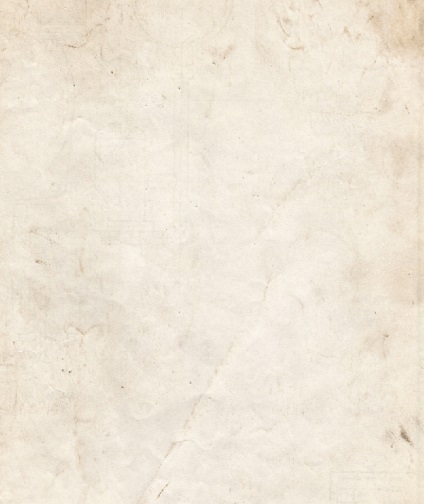
3. Сега, вмъкнете снимка намерено:

4. Създаване на маската, вземете мека черна четка, и изтриване на фона:
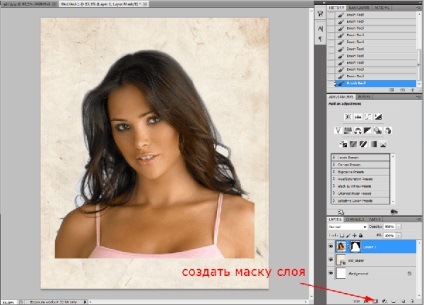
Ако не можете да работите с маски на слоевете, урокът "Маски в Photoshop," ще ви научи :)
5. Sotrom също част от тялото си, за да се получи плавен преход ефект:

6. Сега направете корекция слой BlackWhite един (Черно & White):

И да го персонализирате така, че портретът е в абсолютно противоречие:
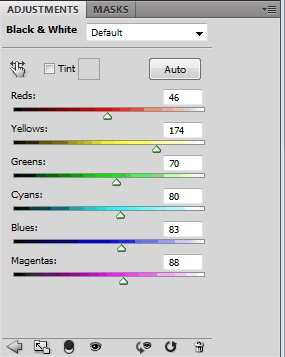
След този портрет ще изглежда по следния начин:

Имайте предвид, че с оглед на лицето трябва да е достатъчно.
7. Да направим корекция слой Levels (нива) и да добавите повече контраст:
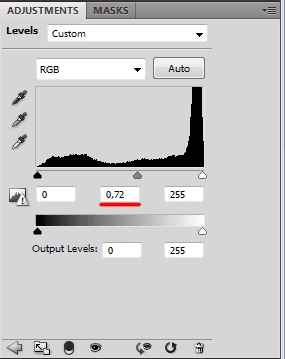

Така че сега ние получаваме доста хубава черно-бял портрет, но това не е достатъчно за нас, затова нека да преминем нататък.
Фон за красиви портрети
8. На този етап, ние ще работим с фона. За това ние трябва всички четки с спрей (можете да ги намерите тук). Създаване на слой над текстурата на хартия и прилага спрей от:

9. Изберете най-горния слой 2, кликнете върху него, щракнете с десния бутон и изберете Създаване подстригване маска:
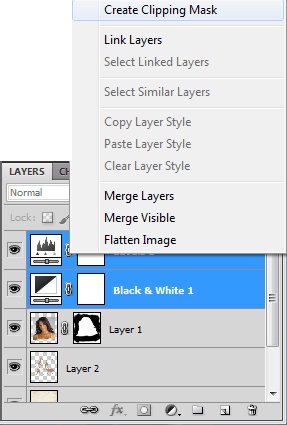
Сега добави още пръски с различни цветове:

С това приключва работата с фона и преминете към забавлението.
линията на косата
10. Вземете Pen Tool (P) и да започне да се прилага една линия по дължината на косата. Ако не знаете как да работите с инструмента Pen, можете да помогнете на урок "Да се научим да работим с Pen Tool«. Но нека да се създаде четка преди. Превключване към стандартен набор от четки:
И да вземе размери солидна 4px четка, а след това натиснете F5. Отворете свойствата на четката от менюто за настройки. Задайте следните параметри:

цвят Четка зададете бял и създайте нов слой.
11. Сега се работи с инструмента Pen. Създаване на линия по протежение на косата. След това кликнете с десния бутон на мишката и изберете Stroke Path (Ход път):
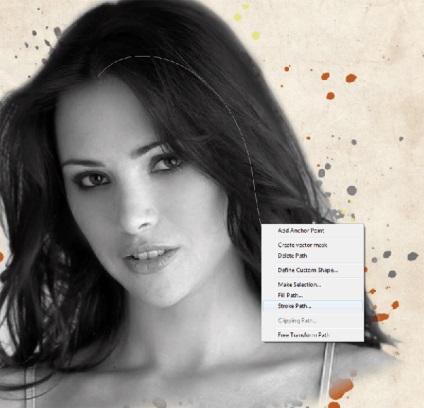
Не забравяйте да поставите отметка в «Simulate Pressure»:
Резултатът е стилен е такава линия:

12. Създаване на по-възможно най-много линии, както виждате, е достатъчно. Можете също така понякога промените размера на четката:

13. съща линия направи брадичката и устните контури:

Отличен. Сега, нека да работим с цвят.
Анимира красив цвят портрет
14. Създаване на корекция слой Gradient Map (градиент карта). След това поставете режим на смесване Screen (екран) и определя цвета на градиента, която ви харесва:
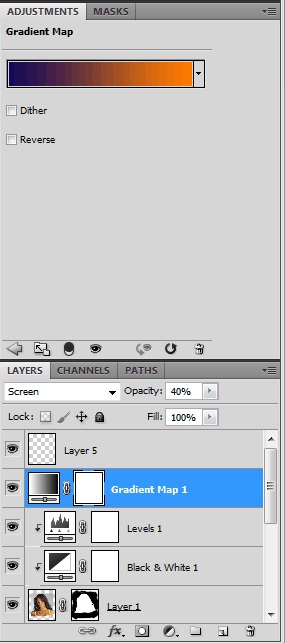
Промяна на непрозрачността на 40%.
15. Създаване на корекционен слой на Color Balance като подстригване маска (десен бутон на мишката -> Създаване на подстригване маска) и променят цветовете, за да ви хареса. Използвах следните параметри:
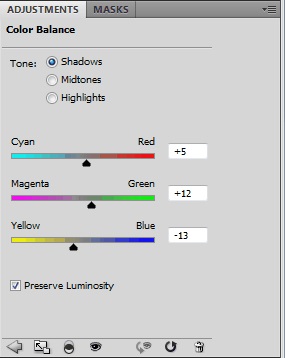
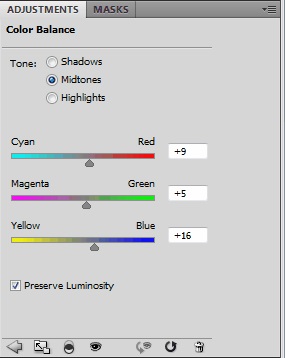
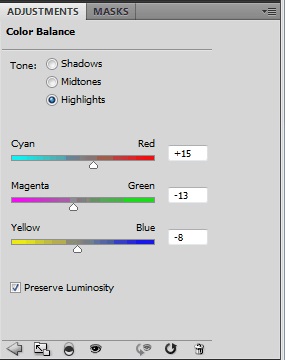
Сега красив портрет изглежда така:

16. Друга корекция слой, този път с цветна снимка Филтър # 29456c и стойността от 46%. смесване режим Soft Light (Soft светлина) непрозрачност на 24%:
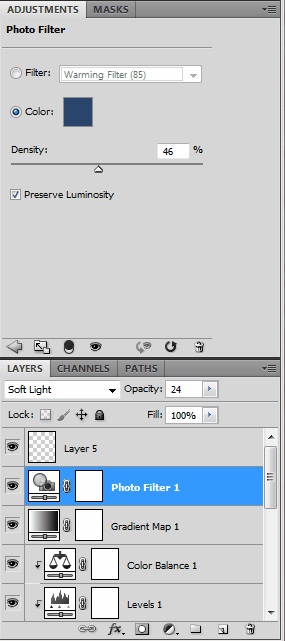
В тази работа на цвета, докато не е завършен. Сега добавете фантастичен портрет.
космическата коса
17. Изтегли 2 отток пространство образ. Сложете един от тях върху платно, растеризиране и мястото над слой цветовия баланс. След това поставете като подстригване маска:
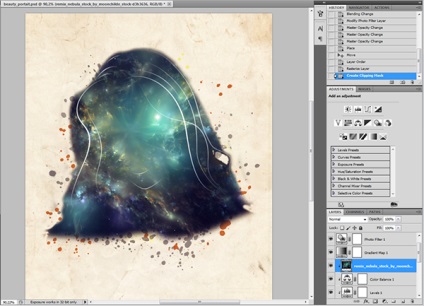
18. Комплект режима на смесване Lighten (Bright), завъртете около следният ефект:

С маска на слоя и черна мека четка за почистване на изображението на лицето на космоса. Премахване също и места, където пространството образи не изглеждат твърде добре:
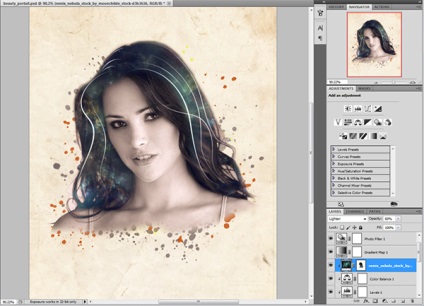
Долна непрозрачност до 60%. Копирайте този слой и позиционирате изображението на космоса, така че да обхваща останалата част от косата:

19. Използване на второто изображение и същата техника разнообразяване на структурата на косата. 70% непрозрачност, Режимът на смесване и всички Изсветляване:
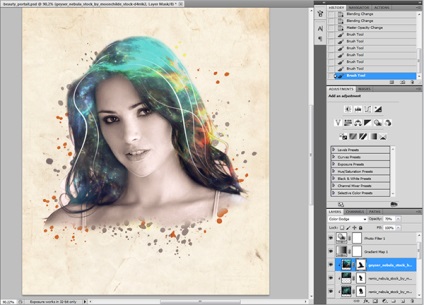
20. Използване на Hue / Saturation (Hue / Saturation) (наричан по клавиш Ctrl + U) с цел повишаване на насищането на пространството, ако е необходимо:
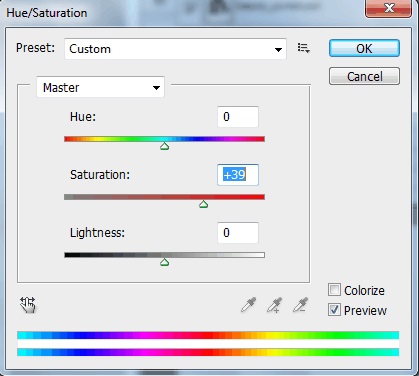
21. И малко работа с косата:

Отличен! Сега zaymomsya финализирането на детайлите.
Окончателната работа на красив портрет в Photoshop
22. Откриване четка растения или цветя. Направете нов слой и цветен модел на лицето на момичето:

Използвайте маска, за да скриете нежеланите части от моделите:

23. Продължи да се сложи модели:

Смесване Mode - Soft Light (Soft Light):

24. Сега вземете мека четка всеки цвят, което искате (използвайте тъмни цветове, за да се избегне Peresvetov). Създайте нов слой, задайте режима на смесване на Color Dodge (облекчи цвят) и сложете няколко цветни петна върху косата. Това ще създаде блясък ефект за портрет:

25. Създаване на корекция слой Gradient Map и изберете градиента от стандартен набор:
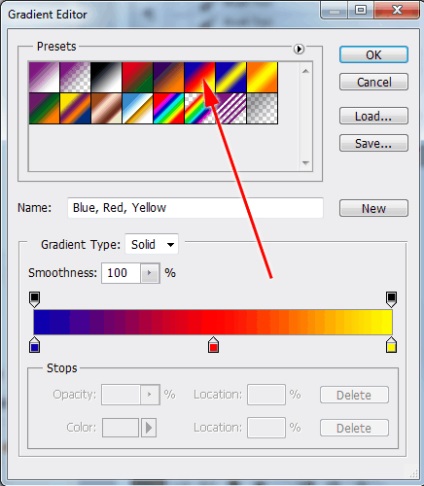
смесване режим Hard Light (твърд светлина), 5% непрозрачност:

26. Друга корекция слой с градиент, но този път със стандартна черно-бял преход. Режимът на смесване Hard Light, 10% непрозрачност:
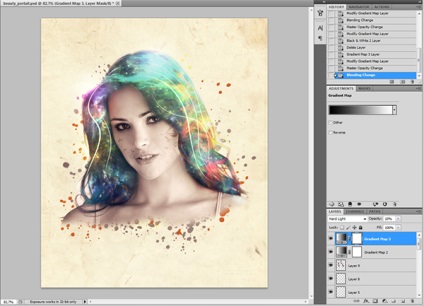
Е Е, може би това е всичко. Имаме един красив портрет в Photoshop. Ето го:

Надявам се, че този урок Photoshop ви харесва. Аз привлека вниманието ви към факта, че цялата работа е направено с помощта на корекция слоеве. Това означава, че можете да дори и сега се върнем към всеки етап от урока и промени нищо. С това аз казвам довиждане и ви пожелавам успех в овладяването на Photoshop
Сподели с приятели
Свързани статии
